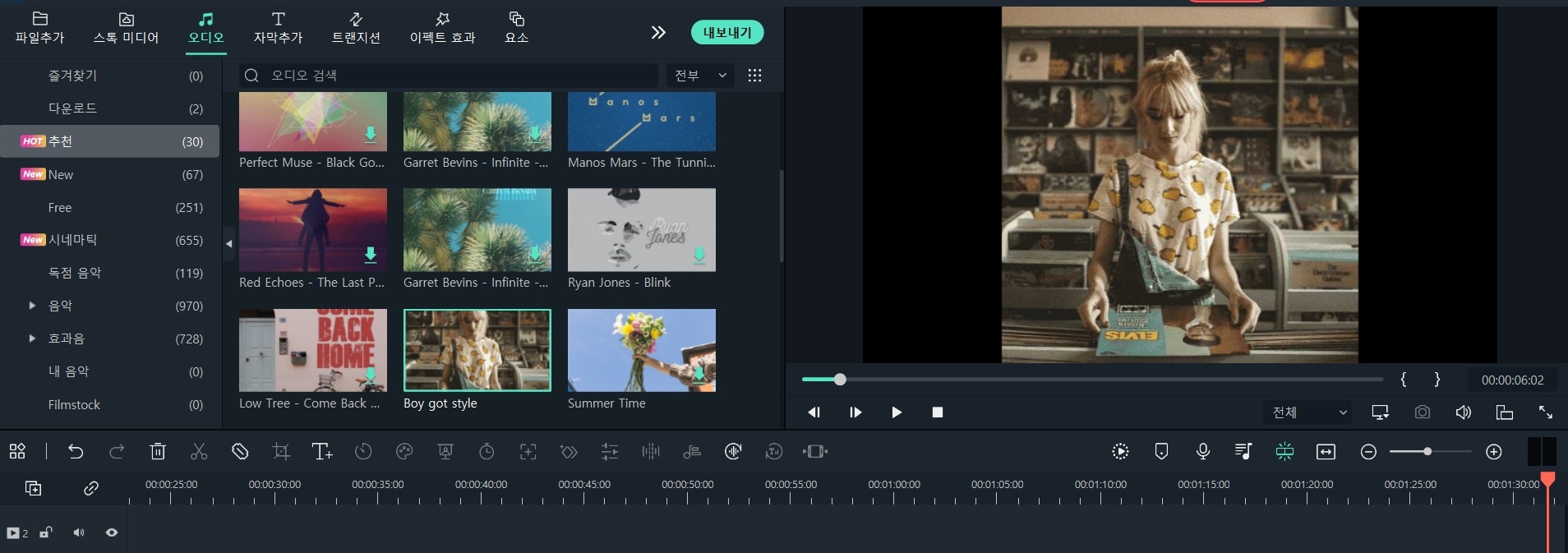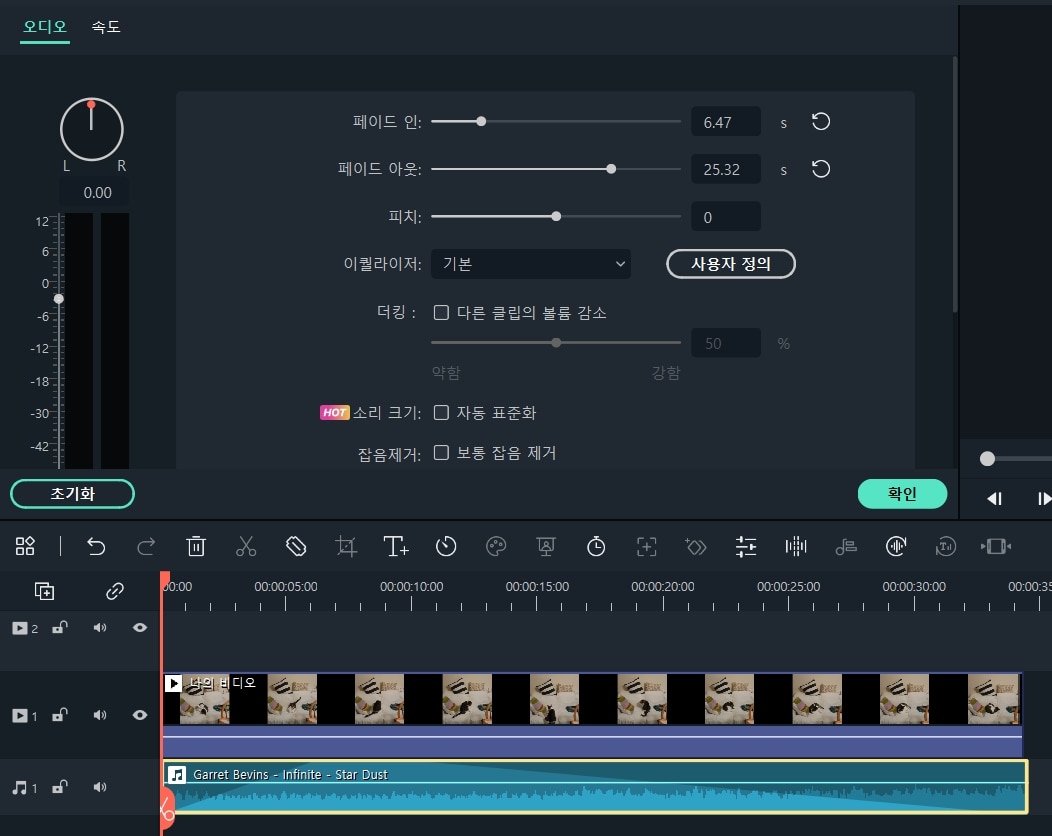[2025년 최신] 오디오 페이드 인 및 페이드 아웃하는 방법
안녕하세요.
많은 사람들이 크리에이터에 도전하고 있는 요즘, 동영상 편집은 크리에이터 뿐만 아니라 인스타그램에 숏츠를 직접 만들어 보신 사람들이라면 한번쯤은 사용해 봤을 것입니다. 영상을 만드는 사람들이나 영상을 시청하는 사람들 모두 오디오 효과가 영상의 재미와 몰입도에 큰 영향을 미치는 것에 동의를 합니다. 예를 들어 우리가 평소에 예능을 볼 때, 혹은 공포 영화를 볼 때 시각효과와 더불어 청각 효과가 즐거움과 두려움을 증폭 시키는데요. 이처럼 생생한 오디오 효과는 영상 편집기인 원더쉐어 필모라로 극적인 청각 효과를 실현할 수 있을까요? 본 포스팅에서는 원더쉐어 필모라로 mp3 볼륨 조절 프로그램을 대체할 기능과 오디오 페이드인/ 페이드아웃을 설명합니다.
목차
1. 원더쉐어 필모라란?
원더쉐어 필모라 (Wondershare Filmora)는 영상편집을 해본 사람들은 모두 익숙한 프로그램입니다. 직관적인 인터페이스와 다양한 기능으로 초보자부터 고수까지 모두 사용할 수 있는데요. 오디오에 시각효과를 추가할 수 있는 ‘오디오 비주얼라이저’와 자동자막, 텍스트 음성 변환 기술 등이 새로 추가되었습니다.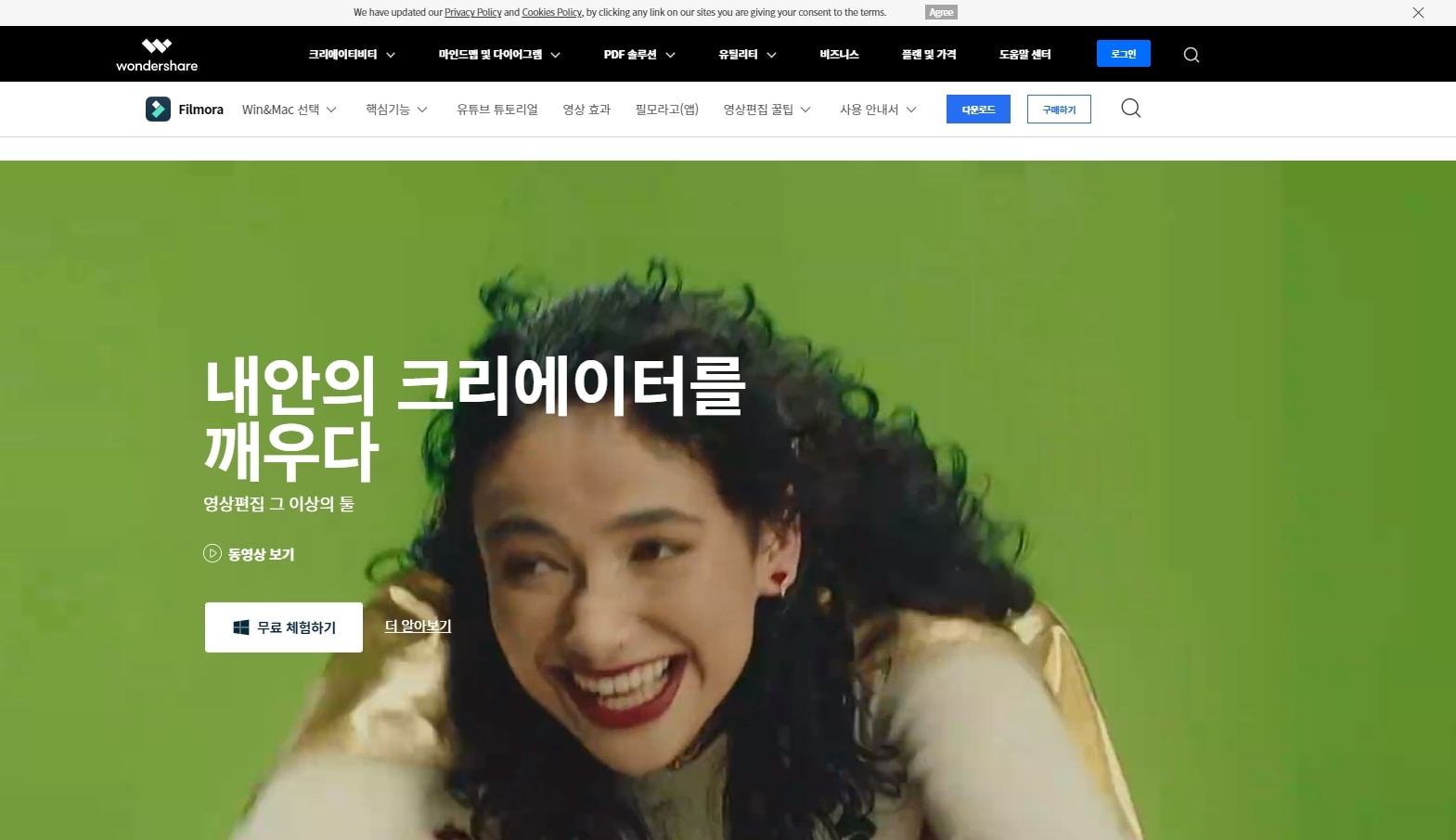
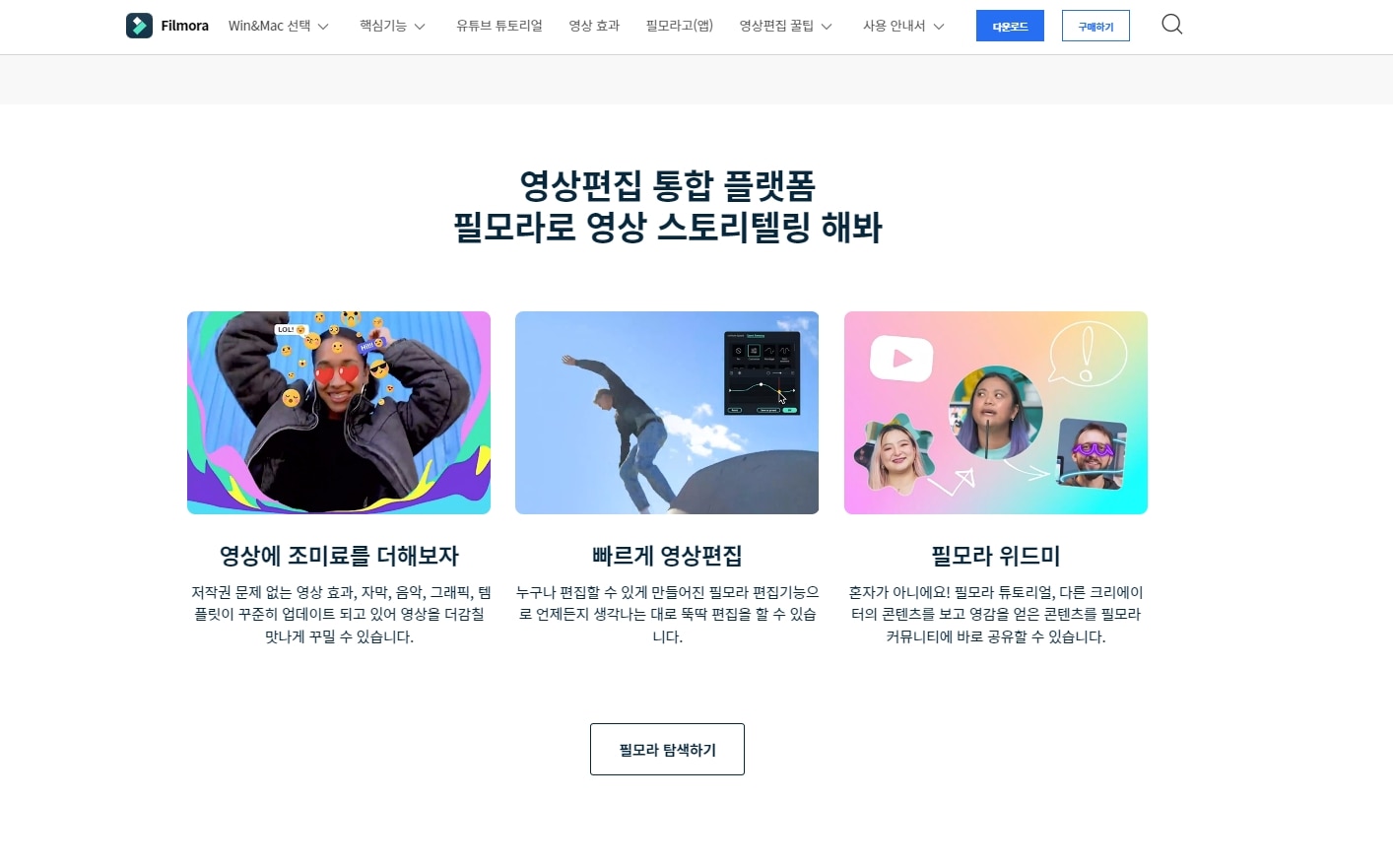
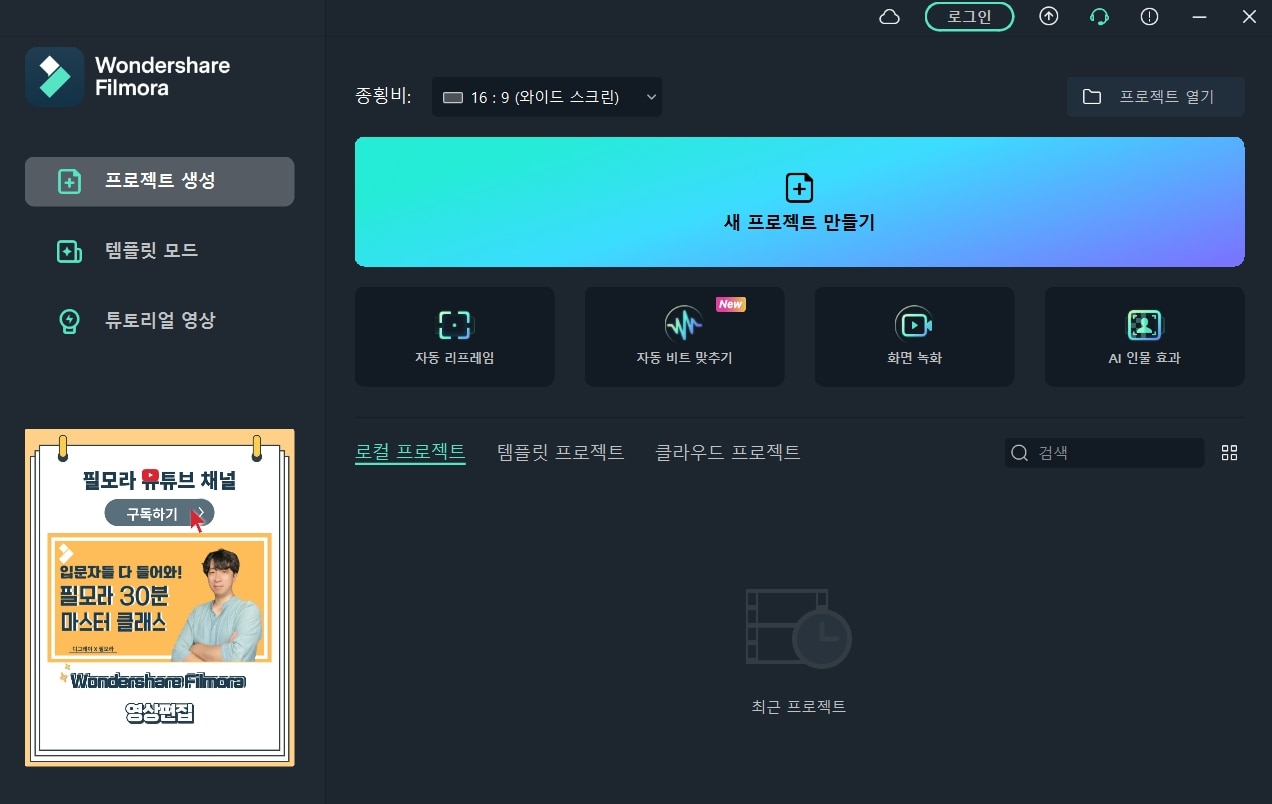
2. 필모라로 오디오 페이드인 및 오디오 페이드아웃
먼저 ‘새 프로젝트 만들기’를 클릭한 다음 오디오 효과를 추가할 영상을 불러옵니다. 마우스를 타임라인에 가져간 다음 우클릭을 한 후 ‘오디오 분리하기’를 선택합니다. 오디오와 영상이 각각 다른 타임라인에 생성된 걸 확인할 수 있습니다.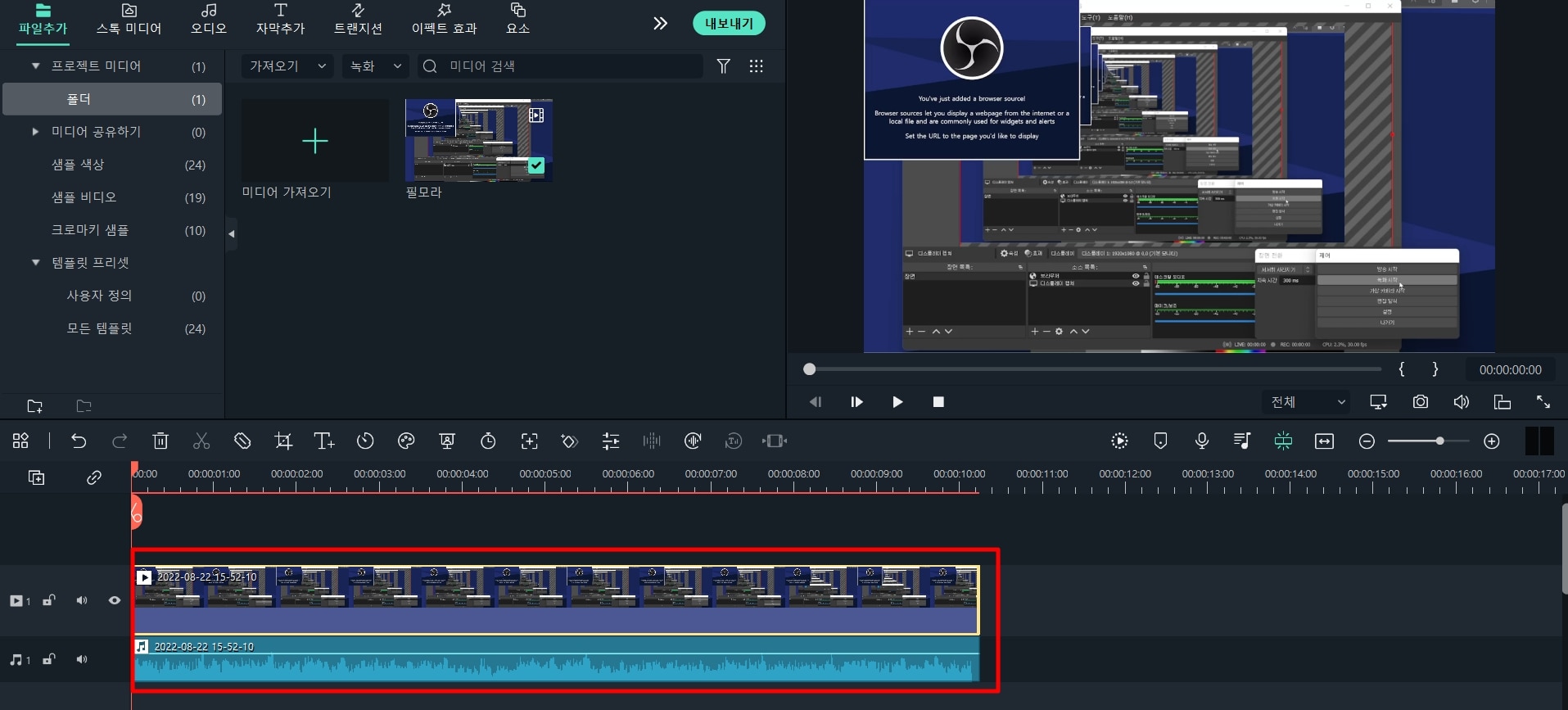
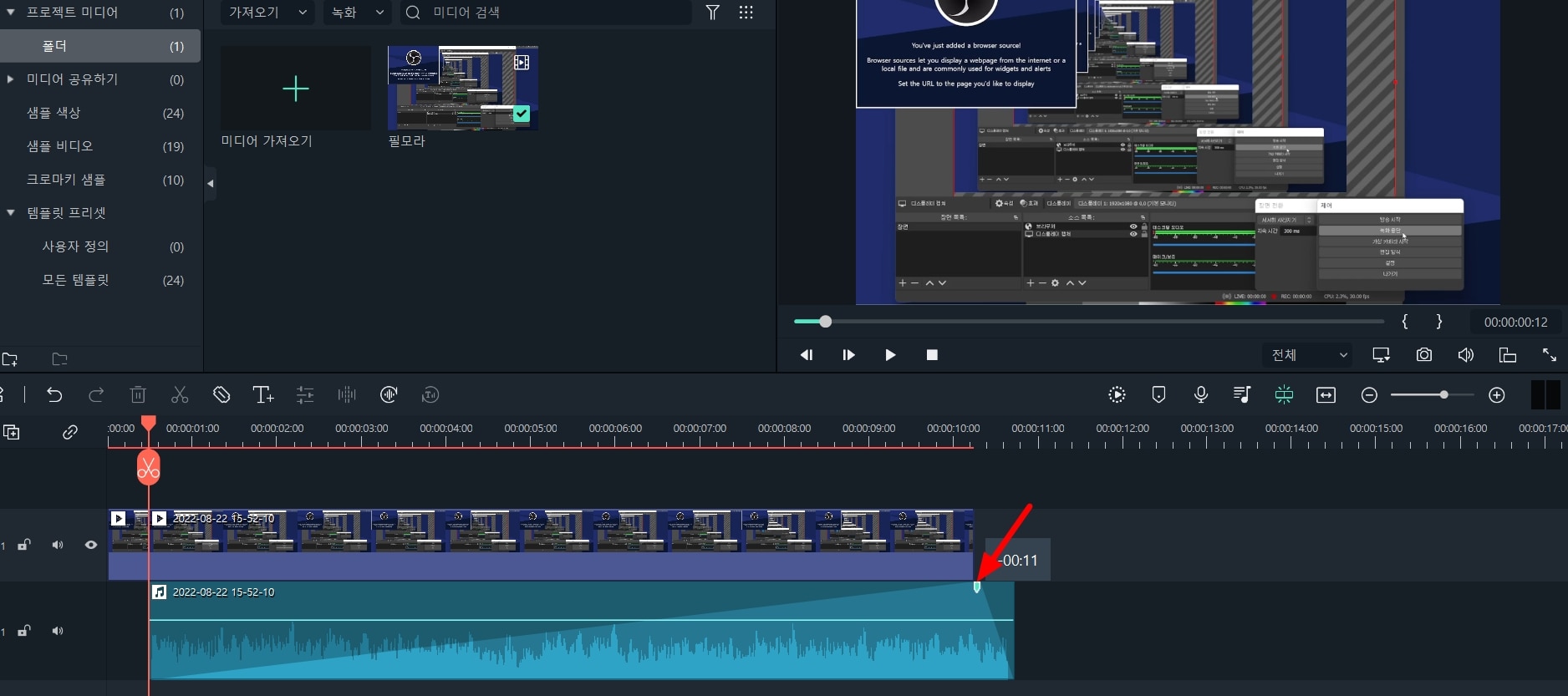
3. 오디오 편집 꿀팁
원더쉐어 필모라에서는 오디오 페이드인 및 오디오 페이드아웃 뿐만 아니라 잡음 제거 기능을 통해 영상 시청에 방해가 되는 잡음을 없앨 수 있습니다. 오디오 타임라인을 더블 클릭하면 나타나는 설정 창에서 ‘보통 잡음 제거’를 선택하셔서 손쉽게 잡음을 제거할 수 있습니다. 또한 ‘오디오 더킹’을 클릭하셔서 멘트를 할 때 배경 음악이 자동으로 줄어들 게 설정 할 수도 있습니다.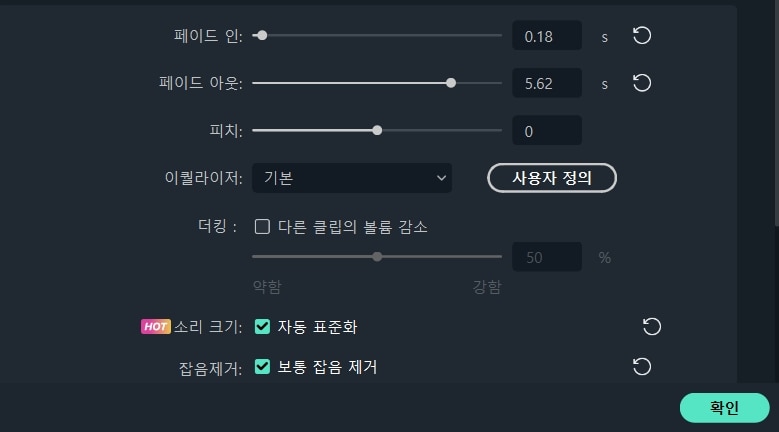
4. 오디오 효과 추가하기
이번에 소개할 오디오 편집 방법은 바로 오디오 효과 추가하기 입니다. 영상에 알맞은 경쾌한 음악, 빗소리, 아이들의 웃음 소리 등 다양한 오디오 효과를 통해 재미를 한층 업그레이드 시킬 수 있습니다. 화면 상단의 툴바에서 ‘오디오’를 클릭합니다. 원더쉐어 필모라는 시네마틱. 독점 음악, 효과음 등 다양한 카테고리의 효과음을 가지고 있고, 템플릿 또한 수백가지가 됩니다. 이 모든 효과음은 누구나 사용할 수 있는 것으로 저작권 걱정을 하지 않으셔도 됩니다.